Vrstvy jsou ve Photoshopu základní funkcí. Pokud jste tuto aplikaci nebo něco podobného skutečně nepoužili, opravdu neoceníte vrstvy za to, co dělají. V pokročilejší aplikaci, jako je Photoshop, může jedna vrstva tvořit složitou část výsledného obrazu. V jednom souboru Photoshopu můžete samozřejmě mít více vrstev. Můžete je sloučit do jednoho, duplikovat je, propojit je atd. Výsledný obrázek lze uložit jako PNG nebo JPG. Možná nevíte, že můžete také exportovat všechny vrstvy v souboru Photoshopu jako obrázky. Můžete to provést hromadně pro daný soubor.
Možnost exportu umožňuje exportovat všechny vrstvy v aSoubor Photoshopu bez ohledu na to, zda jsou skryté nebo viditelné. Umožňuje také exportovat pouze viditelné soubory. Můžete vybrat, do kterého formátu chcete exportovat vrstvy. Každou vrstvu můžete exportovat do samostatných souborů PSD nebo je exportovat jako soubory JPG, PDF, PNG, BMP a TIFF.
Otevřete soubor Photoshopu, ze kterého chcete exportovat vrstvy. Přejděte na Soubor> Exportovat> Vrstvy do souboru.

Otevře se malé okno. Zde můžete vybrat formát souboru, do kterého se vrstvy exportují. A co je důležitější, můžete si vybrat, kam je uložit, což je stejně důležité. Nechcete, aby se najednou výpisem přes 50 vrstev souborů na ploše.
Klikněte na tlačítko Procházet a vyberte složkuchcete exportovat vrstvy. K názvu souboru můžete přidat předponu. Ve výchozím nastavení používá Photoshop název otevřeného souboru. Můžete však změnit na něco jiného, pokud chcete.
Pokud chcete exportovat pouze viditelné vrstvy, zaškrtněte možnost „Pouze viditelné vrstvy“ pod předponou.
Otevřete rozevírací nabídku Typ souboru a vyberte, do kterého formátu chcete exportovat všechny vrstvy v souboru. V některých případech, např. Pokud vyberete JPEG, můžete vybrat kvalitu obrazu.
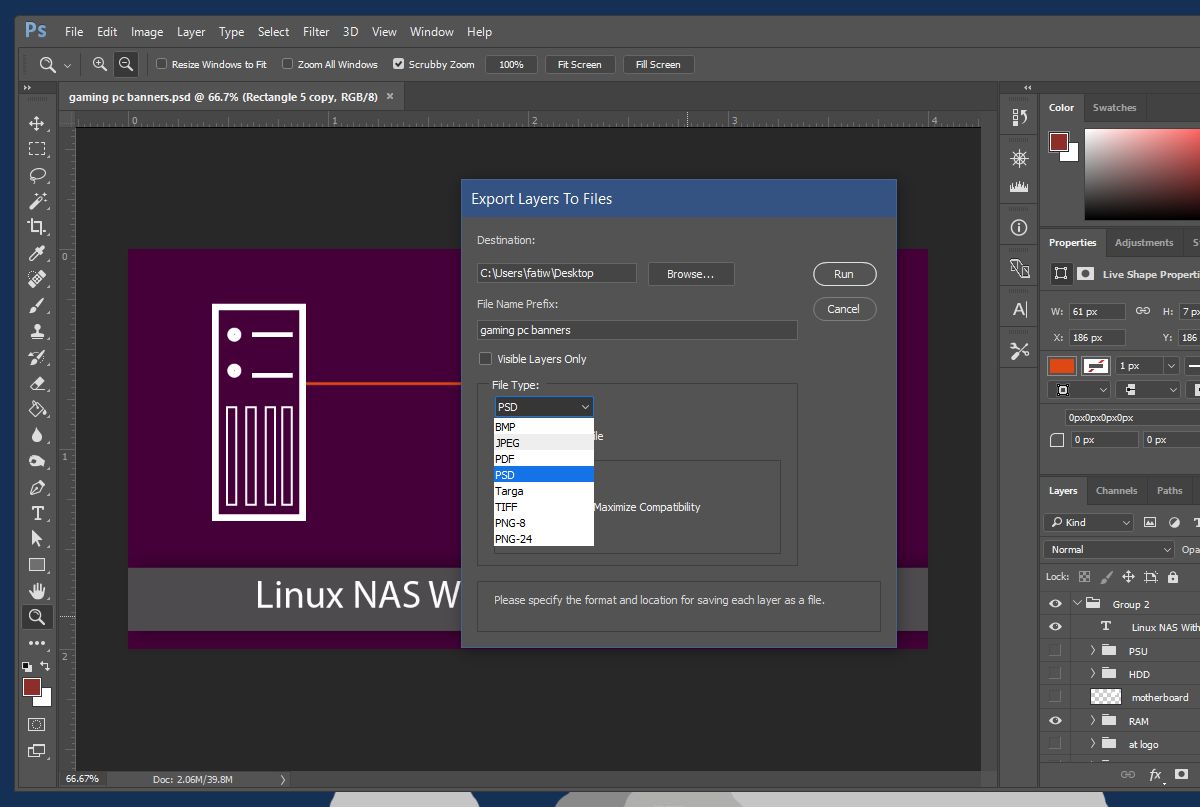
Proces exportu může chvíli trvat. Pokud je váš systém starý nebo nemá dostatek paměti RAM, bude to trvat déle. Photoshop otevře každou vrstvu v novém souboru a poté ji exportuje.
Testovali jsme to na systému běžícím na SSDs 8 GB RAM. Dotčený soubor Photoshopu obsahoval 105 vrstev. Exportovat je všechny trvalo asi 2–3 minuty. Nelze selektivně vybrat vrstvy k exportu, ale můžete si vybrat exportovat všechny, nebo jen viditelné. Vrstvy, které nechcete exportovat, můžete skrýt a poté exportovat pouze viditelné. To je jediný způsob, jak být při exportu o vrstvách selektivní.













Komentáře